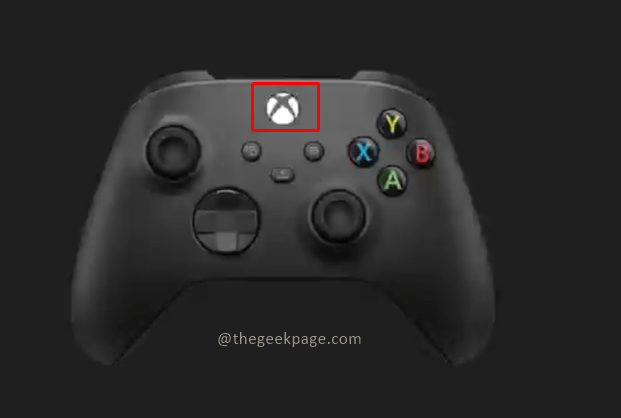Als letzten Ausweg können Sie Ihre Xbox-Konsole zurücksetzen
- Der Fehlercode 0xd05e0126 tritt auf, wenn Sie versuchen, ein Spiel oder eine App auf Ihrer Xbox-Konsole zu aktualisieren.
- Dies bedeutet, dass ein Problem mit der Update-Datei oder der Verbindung zwischen Ihrer Konsole und den Xbox-Servern vorliegt.
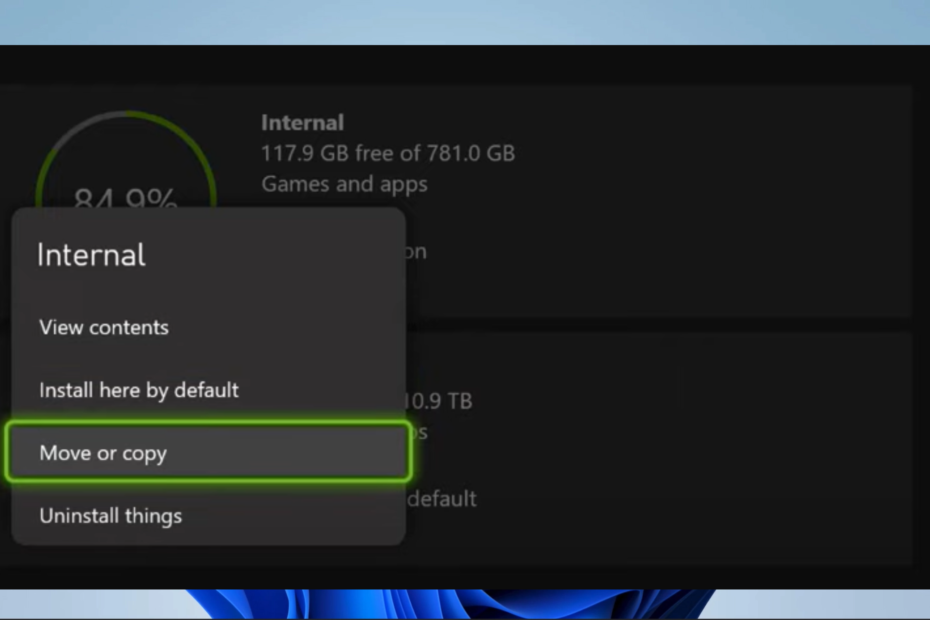
XINSTALLIEREN, INDEM SIE AUF DIE DOWNLOAD-DATEI KLICKEN
- Laden Sie Fortect herunter und installieren Sie es auf Ihrem PC.
- Starten Sie den Scanvorgang des Tools um nach beschädigten Dateien zu suchen, die die Ursache Ihres Problems sind.
- Klicken Sie mit der rechten Maustaste auf Starten Sie die Reparatur damit das Tool den Reparaturalgorithmus starten konnte.
- Fortect wurde heruntergeladen von 0 Leser diesen Monat.
Die Xbox ist eine der meistgenutzten Konsolen und bietet Gamern weltweit außergewöhnliche Spielerlebnisse. In seltenen Fällen können jedoch Fehler wie der Aktualisierungsfehler 0xd05e0126 auftreten. Wir zeigen Ihnen in dieser Anleitung, wie Sie das Problem beheben können.
Vielleicht möchten Sie auch unsere anderen verwandten Leitfäden lesen, z Behebung des Xbox-Fehlers 0x800701c4.
Was ist der Fehler 0xd05e0126?
Dieser Fehlercode zeigt an, dass beim Aktualisieren eines Spiels oder einer App auf Ihrer Xbox-Konsole ein Problem vorliegt. Er wird durch Folgendes ausgelöst:
- Beschädigte Update-Dateien oder der Server des Spiels.
- Probleme mit dem Speicher der Konsole, z. B. fehlender freier Speicherplatz oder ein Problem mit der Firmware der Konsole.
- Schwache Signale der Internetverbindung oder Probleme mit dem Router.
Diese Auslöser können oft auch dazu führen 0xE0E8000F Update-Fehler.
Wie behebe ich den Fehler 0xd05e0126?
Bevor Sie sich mit Lösungen befassen, sollten Sie die folgende Prüfung durchführen:
- Besuche den Xbox-Statusseite und bestätigen Sie, ob Server ausgefallen sind. Wenn ja, warten Sie, bis es wieder eingeschaltet ist.
Wenn mit den Servern alles in Ordnung ist, fahren Sie mit den folgenden Lösungen fort.
1. Brechen Sie das Update ab und versuchen Sie es erneut
- Tippen Sie auf die Xbox Klicken Sie auf die Schaltfläche auf Ihrem Controller, um den Xbox-Guide zu öffnen.

- Wählen Meine Spiele und Apps, dann klick Alles sehen.
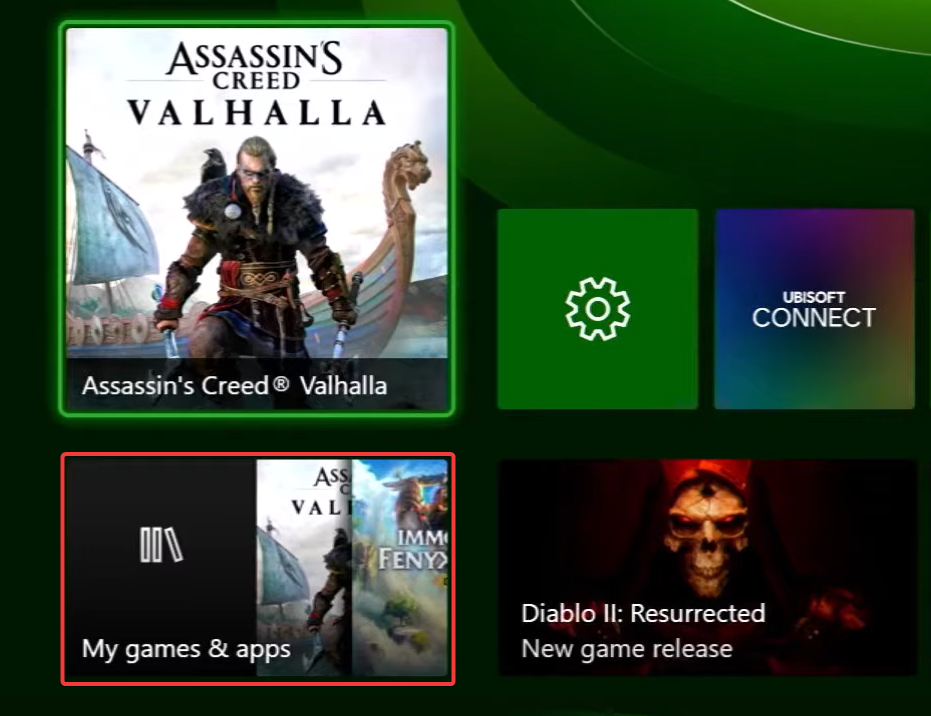
- Navigieren Sie nun Verwalten Und Warteschlange.
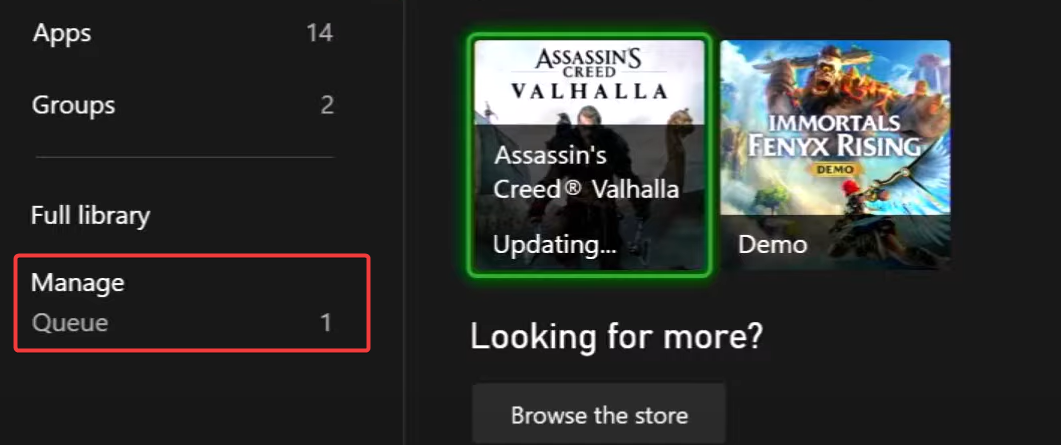
- Löschen Sie die aktuellen Warteschlangenelemente und installieren Sie dann das Update für Ihr Spiel erneut.
2. Ändern Sie den Installationsort
- Tippen Sie auf die Xbox Klicken Sie auf die Schaltfläche auf Ihrem Controller, um den Xbox-Guide zu öffnen.

- Navigieren Sie zu Einstellungen.

- Klicke auf Lagerung.
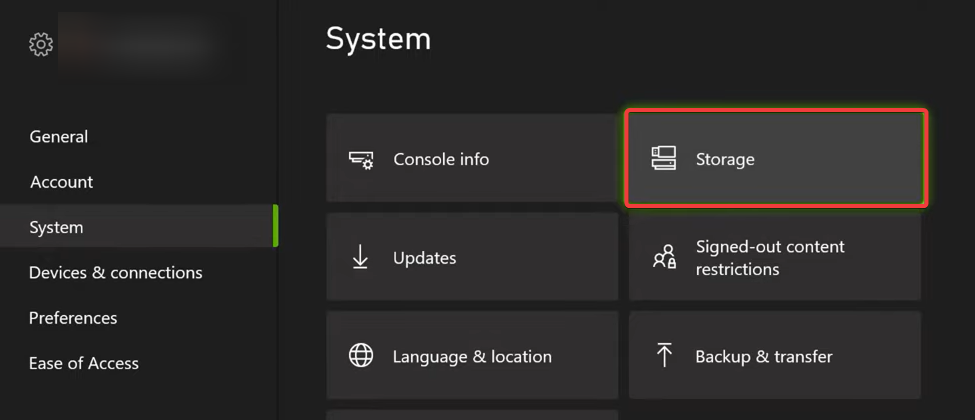
- Klicke auf Intern und auswählen Verschieben oder kopieren.
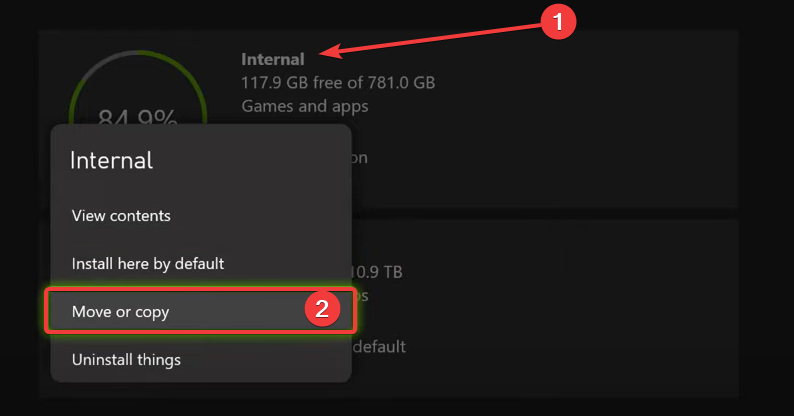
- Sie können das treffen Wählen Sie Alle Klicken Sie auf die Schaltfläche oder wählen Sie bestimmte Spiele aus und klicken Sie dann auf Ausgewählte Bewegung Möglichkeit.

- Wählen Sie den Zielspeicherort und versuchen Sie abschließend erneut, das Update zu installieren.
3. Setzen Sie die Xbox auf die Werkseinstellungen zurück
Bitte beachten Sie, dass dieser Vorgang dazu führt, dass alle Konten, gespeicherten Spiele, Einstellungen und Heim-Xbox-Zugehörigkeiten gelöscht werden. Ihre Spiele müssen neu installiert werden; Sobald jedoch das jeweilige Spiel installiert ist, werden Ihre gespeicherten Daten wiederhergestellt.
- Um auf das Menü zuzugreifen, drücken Sie die Taste Xbox Taste auf Ihrer Konsole.

- Navigieren Sie zu Profil & System.

- Klicken Einstellungen.
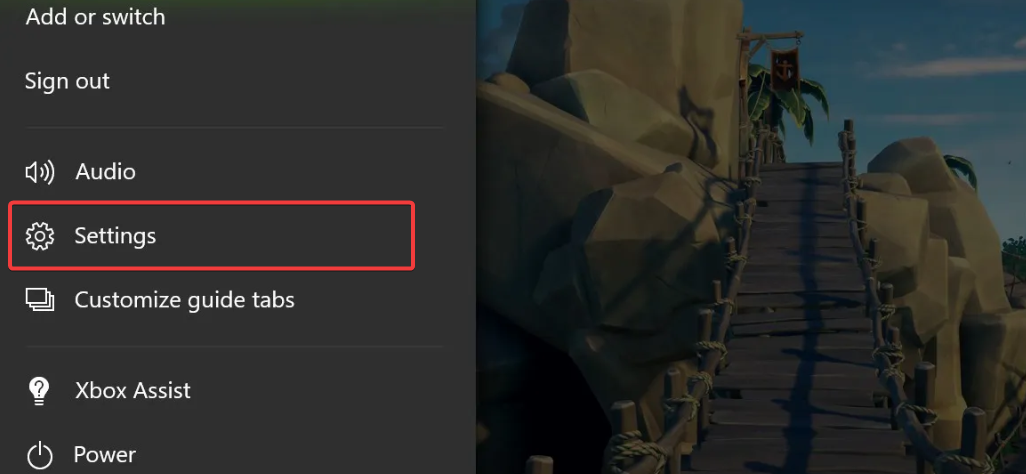
- Wählen Sie im linken Bereich aus System.
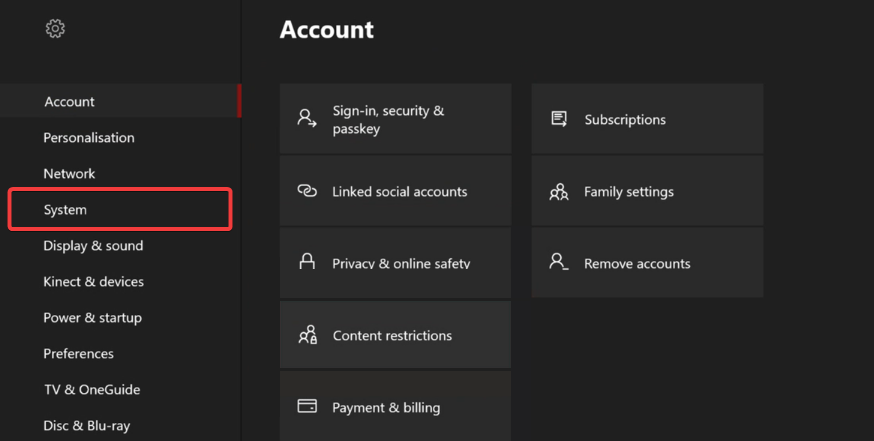
- Wählen Sie das aus Konsoleninformationen Option und drücke Konsole zurücksetzen.
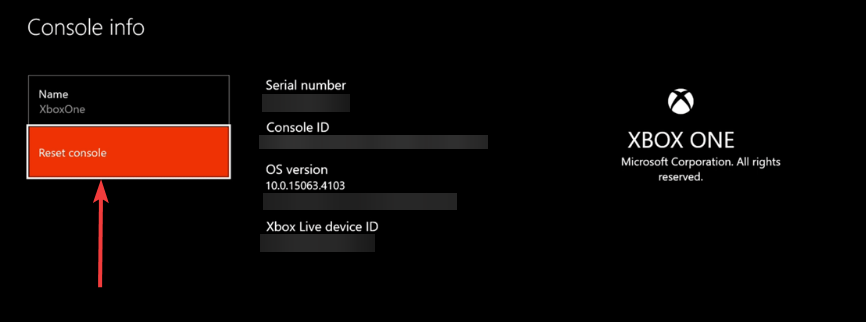
Hier hast du es; Einfache Möglichkeiten, den Fehler 0xd05e0126 auf Ihrer Xbox zu beheben. Wir haben diese Lösungen in der Reihenfolge ihrer Einfachheit geordnet, aber am Ende müssen Sie ausprobieren, was für Sie am besten geeignet erscheint.
Um mehr über Xbox-Korrekturen zu erfahren, lesen Sie unseren Leitfaden zur Behebung des Problems 0x800701c4 Xbox-Fehler. Und zum Schluss hinterlassen Sie uns unten einen Kommentar und teilen Sie uns mit, welche Lösungen am effektivsten waren.
Treten immer noch Probleme auf?
GESPONSERT
Wenn die oben genannten Vorschläge Ihr Problem nicht gelöst haben, kann es sein, dass auf Ihrem Computer schwerwiegendere Windows-Probleme auftreten. Wir empfehlen die Wahl einer All-in-One-Lösung wie Festung um Probleme effizient zu beheben. Klicken Sie nach der Installation einfach auf Anzeigen und Reparieren Taste und dann drücken Starten Sie die Reparatur.